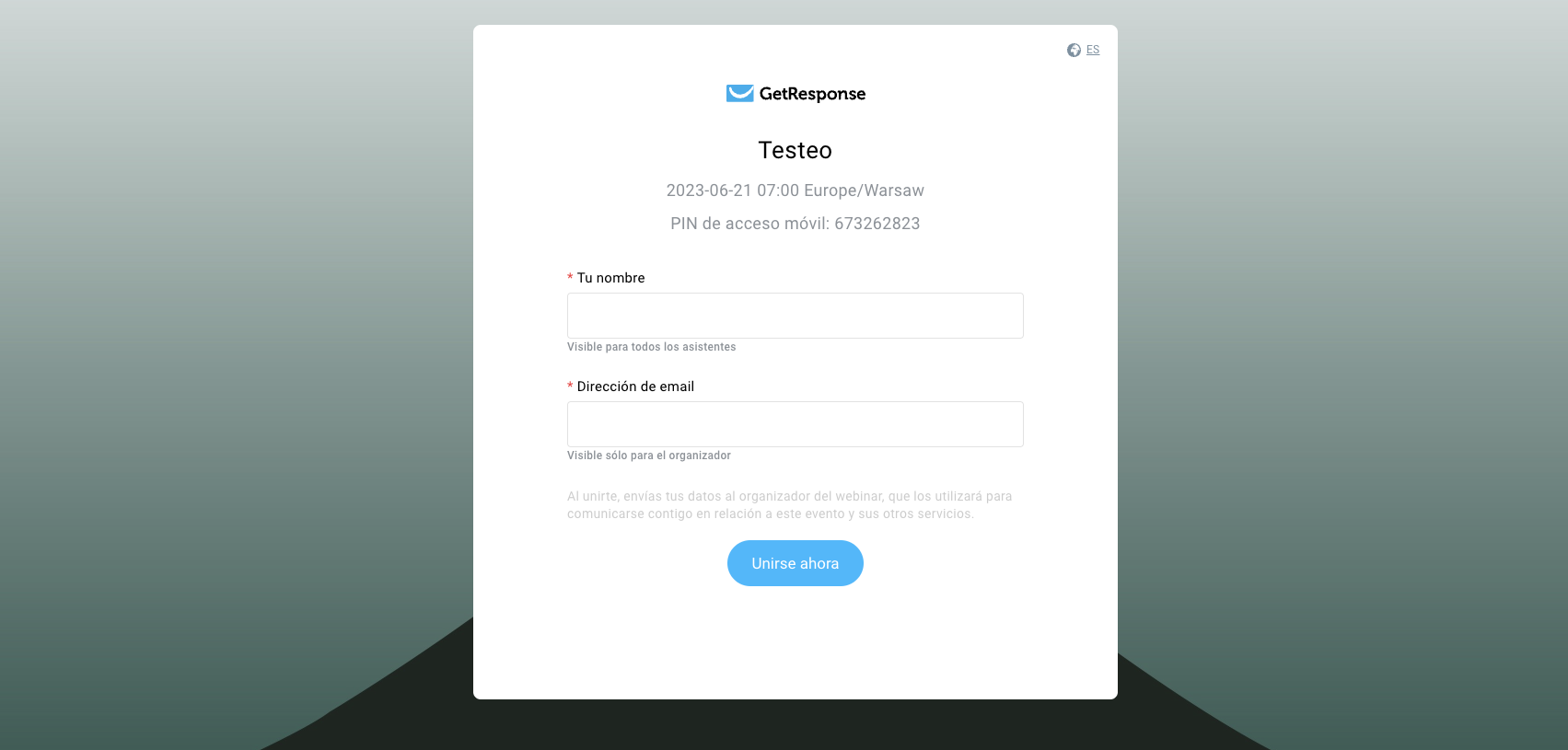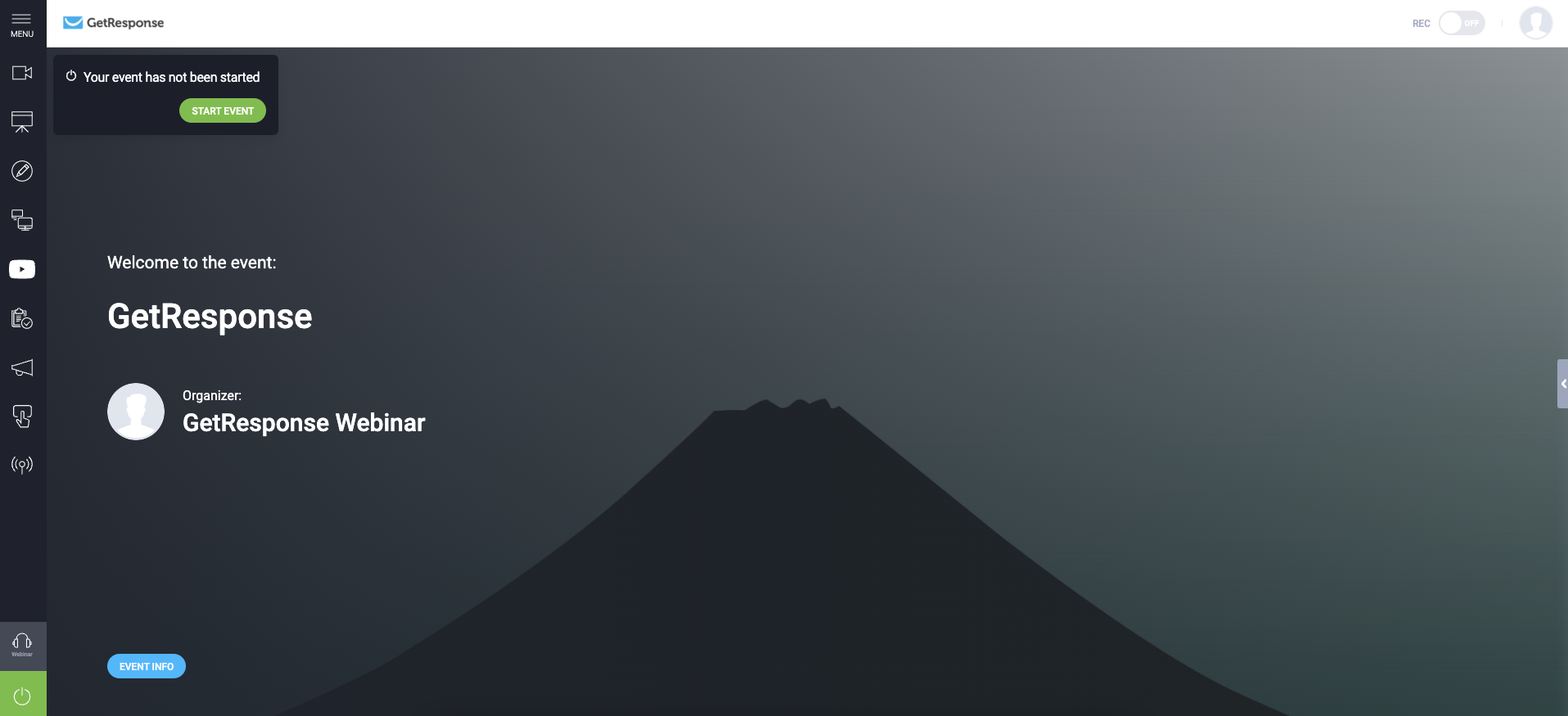¿Cómo puedo añadir una imagen de fondo al lobby y la sala del webinar?

- Haga clic en el botón Editar ajustes de la sección Aspecto del lobby y del webinar.
- Haga clic en el botón Elegir imagen. Puede añadir una imagen desde la sección Archivos e imágenes o cargar una nueva imagen directamente desde su dispositivo.
Puede utilizar las extensiones jpeg, png y jpg. El archivo no puede superar los 50 MB y la resolución recomendada es de al menos 1920 x 1920 px.
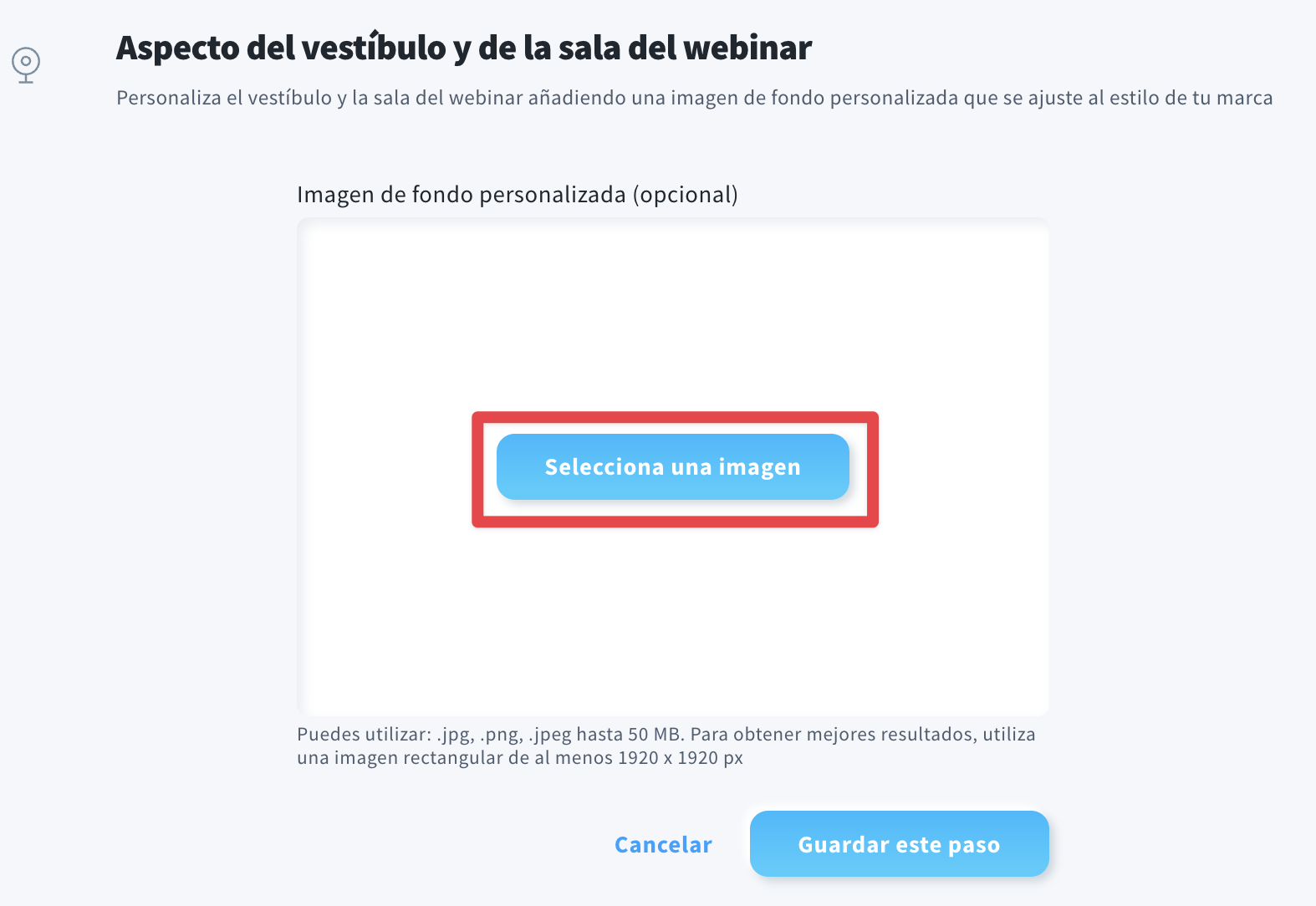
- Cuando esté listo, haga clic en Guardar este paso.
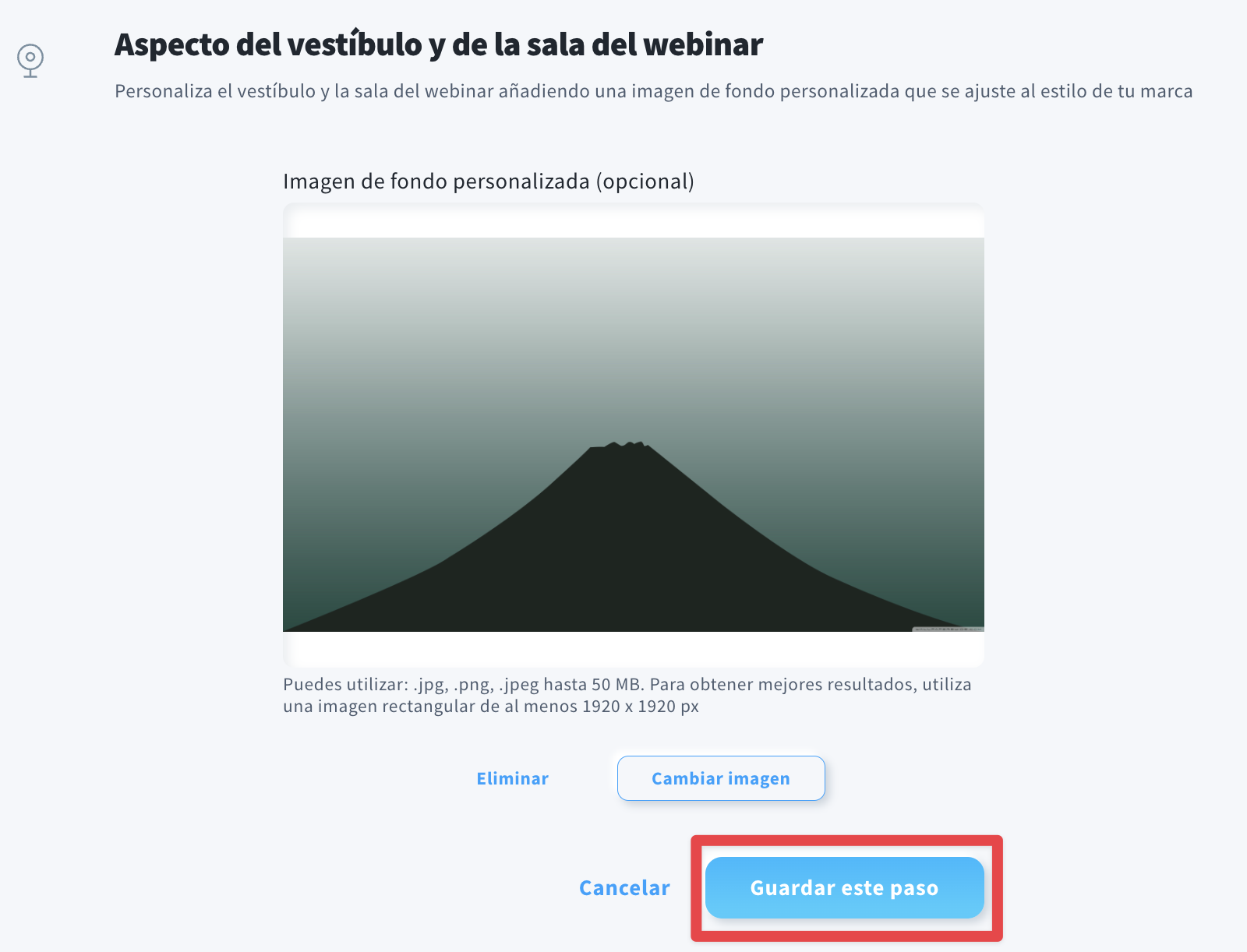
- La imagen que elija será visible en el lobby y en la sala del webinar.